Как создавать контакты из онлайн-чата в HubSpot
Существует два способа создания контактов из онлайн-чата в HubSpot:
- Создание контактов вручную. Общаясь с посетителем, вы можете запрашивать у него нужную информацию и добавлять контакты вручную.
- Автосоздание контактов через сбор электронной почты. Для автоматического сбора электронных адресов пользователей в HubSpot предусмотрена особая опция– Email capture. В начале беседы HubSpot спросит у посетителя адрес электронной почты, по которому вы могли бы связаться с пользователем в случае, если он закроет окно чата до получения вашего ответа.
Создание контактов вручную
Общаясь с посетителем, вы можете запрашивать у него контактную информацию и сохранять ее в карточке контакта.
- Откройте свой HubSpot-аккаунт и перейдите в Conversations> Inbox.
- В боковом меню слева нажмите на иконку чата.
- Справа выберите Associate visitor.
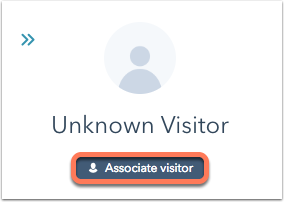
- В диалоговом окне введите электронную почту посетителя. Если в системе уже есть контакт с этой почтой, то можете нажать Yes, associate и сохранить полученную информацию в уже существующем контакте. Если вы сохраняете совершенно нового контакта, то укажите его имя и фамилию и нажмите Create contact.
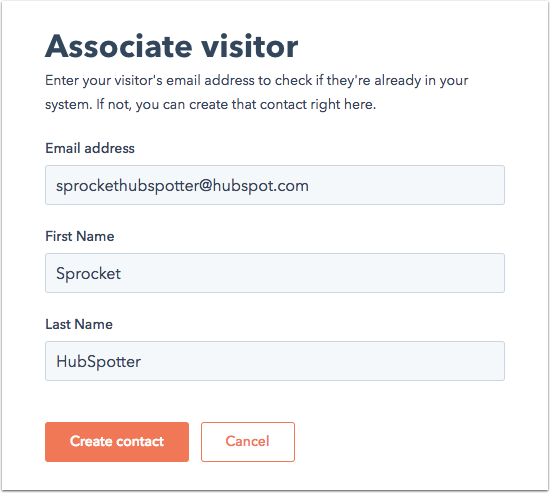
Автосоздание контактов через сбор электронной почты
В HubSpot есть особая настройка – Email capture. Она просит посетителя указать свой адрес электронной почты при ожидании ответа. Вы можете настроить системное сообщение, которое будет показываться посетителю:
- Откройте свой HubSpot-аккаунт и перейдите в Conversations> Chatflows.
- Наведите курсором на нужный чат и нажмите Edit.
- Во вкладке Build нажмите Ask visitors for their email address и выберите, в какой момент система будет запрашивать у посетителя адрес электронной почты:
- Immediately after first message is sent – сразу после отправки первого сообщения;
- If no team member responds after 1 minute – если посетитель не получил ответа по прошествии 1 минуты;
- Do not ask for email address – не спрашивать адрес почты.
- В поле Email capture message вы можете указать текст сообщения.
- Нажмите Save.
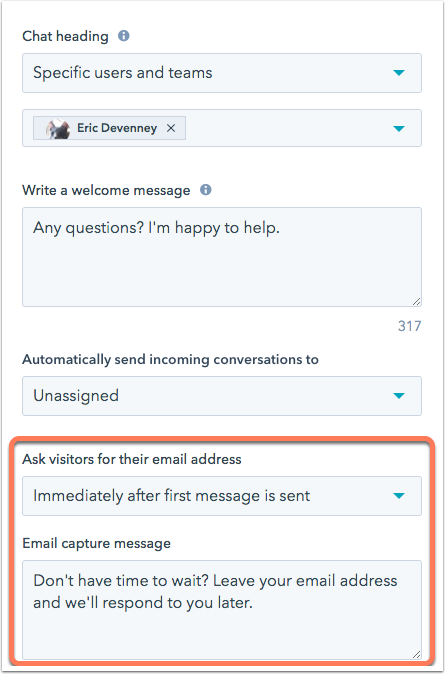
- При активации настройки Email capture система попросит посетителя указать свою почту либо сразу после отправки первого сообщения в чат, либо после 1 минуты ожидания ответа. Как только посетитель укажет свою почту и нажмет на иконку отправки, система автоматически сохранит его как отдельный контакт в HubSpot.
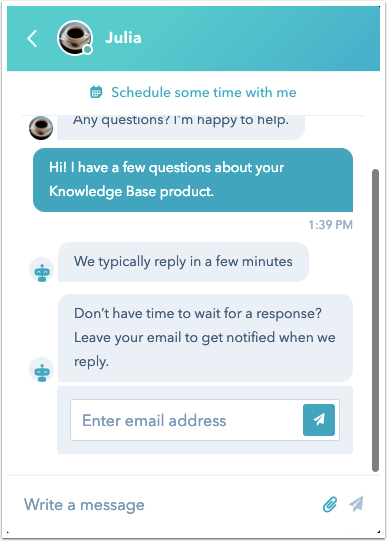
Примечание: если в чате настроено сообщение о том, что в данный момент вы не можете ответить посетителю, то вместо настроенного сообщения с запросом электронной почты будет показано стандартное сообщение по сбору информации от посетителя.
Можно ли автоматически создавать контакты при запуске онлайн-чата?
HubSpot не сохраняет в контактах посетителей, которые просто нажимают на иконку запуска чата. Пока вы не получите от посетителя адрес электронной почты или не добавите этих посетителей в контакты Hubspot, они будут связаны с анонимным трекинг-кодом в cookies.
Если посетитель закрывает ваш сайт до того, как вы добавите его в контакты, то HubSpot сохранит уникальный cookie, связанный с браузером этого посетителя. Если же посетитель уже общался с вами ранее и открыл ваш сайт повторно в том же браузере, то виджет чата автоматически подгрузит всю историю переписки.
Если тот же посетитель вернется на ваш сайт после очистки cookies в браузере, либо откроет сайт с нового устройства, то система привяжет к нему новый cookie-файл, а история переписки не загрузится.